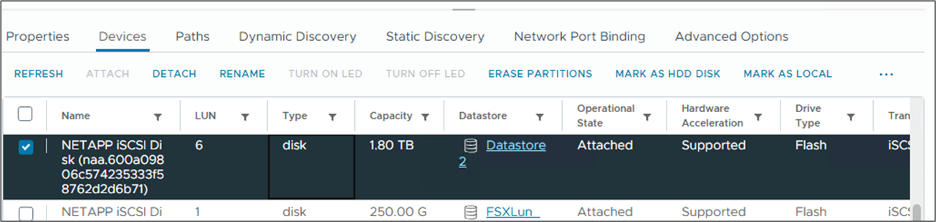FSx for ONTAP iSCSI 데이터 저장소로 사용하기 위한 배포 절차
 변경 제안
변경 제안


이 섹션에서는 FSx for ONTAP 을 사용하여 iSCSI 데이터 저장소를 구성하는 단계를 다룹니다.
필수 조건
FSx for ONTAP iSCSI 데이터 저장소로 프로비저닝하고 연결하기 전에 먼저 Amazon EVS 가상화 환경을 배포해야 합니다. 자세한 내용은 Amazon EVS 시작하기 가이드 문서를 참조하세요. 이 섹션에서는 FSx for ONTAP 파일 시스템을 배포했다고 가정합니다. 적절한 단계는 위의 자세한 접근 방식 섹션을 참조하세요.
고수준 배포 단계
Amazon EVS의 iSCSI 데이터 저장소로 사용하기 위해 FSx for ONTAP 파일 시스템을 배포하고 두 서비스 간의 연결을 설정하는 데는 다음 단계가 포함됩니다.
-
각 ESXi 호스트에 대한 iSCSI 네트워크 어댑터 설정.
-
FSx for ONTAP 파일 시스템, 볼륨, LUN 등을 만들고 구성합니다.
-
ESXi 호스트를 FSx for ONTAP 파일 시스템 서버에 연결합니다.
-
iSCSI 데이터스토어 가상 머신 파일 시스템(VMFS)을 생성합니다.
iSCSI 네트워크 어댑터 추가
다음 단계는 사용자 환경의 각 ESXi 호스트에서 수행해야 합니다.
-
vSphere 클라이언트를 입력하고 ESXi 호스트를 선택합니다. 구성 탭에서 "소프트웨어 어댑터 추가"를 선택한 다음, 아래와 같이 드롭다운 메뉴에서 "iSCSI 어댑터 추가"를 선택합니다.
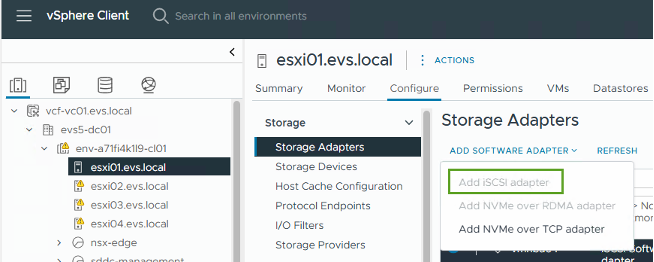
-
설치가 완료되면 저장소 어댑터 화면이 나타납니다. 메뉴 막대에서 "어댑터 재검사"를 선택합니다. iSCSI 어댑터의 IQN을 기록합니다: iqn.xxxx. 이 값은 나중에 LUN 매핑 단계에서 사용됩니다.
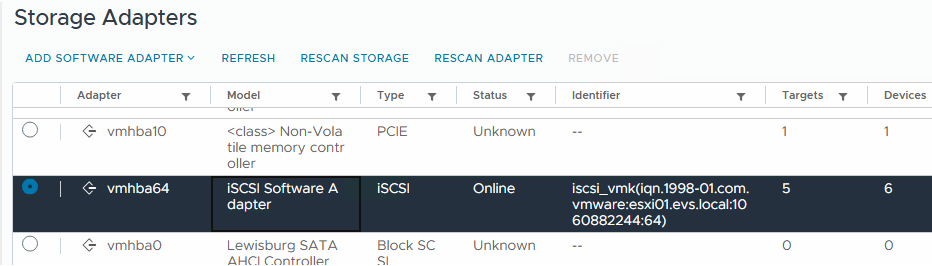
ONTAP 볼륨에 대한 FSx 생성
-
AWS 콘솔로 이동하여 FSx for ONTAP 파일 시스템 페이지로 들어가서 "볼륨 생성"을 클릭합니다.
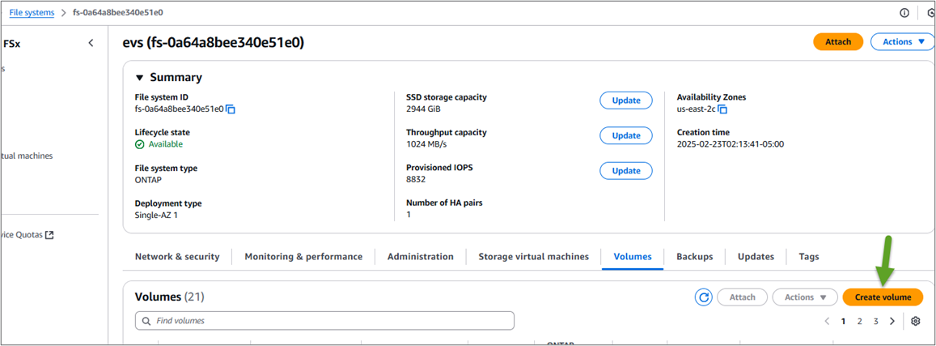
-
볼륨을 생성할 SVM을 선택합니다.
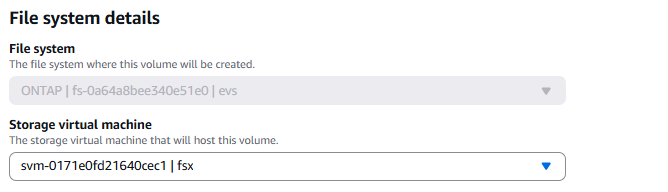
-
"볼륨 세부 정보" 페이지에서 아래 스크린샷에 표시된 대로 세부 정보를 입력하세요. 완료되면 "만들기"를 클릭하여 볼륨을 설정하세요. ONTAP 스토리지 효율성 기능(압축, 중복 제거, 압축)을 켜려면 "활성화"를 선택합니다.
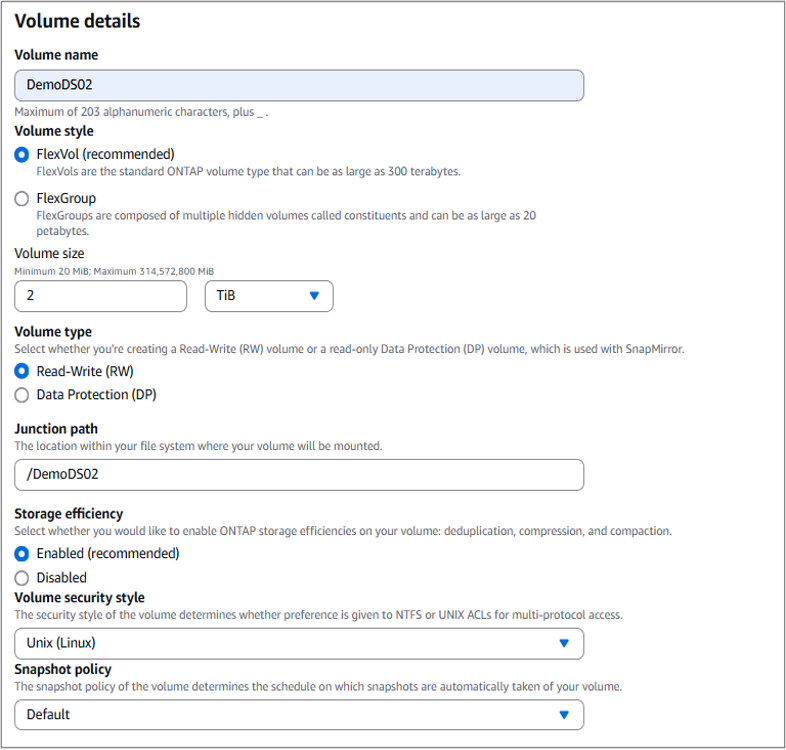
-
스토리지 계층화 옵션의 경우 드롭다운 메뉴에서 "스냅샷만"을 선택하고 계층화 정책 냉각 기간을 설정합니다. 기본값은 31일이지만, 이 예에서는 2일의 냉각 기간을 설정했습니다.
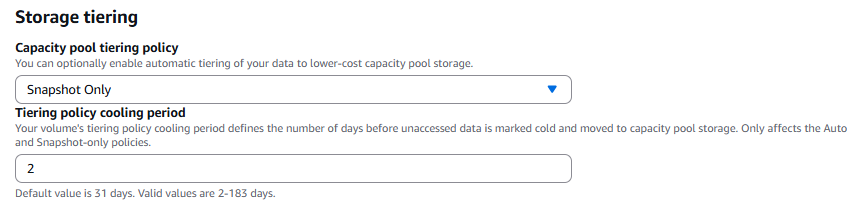
-
볼륨이 생성되면 ONTAP CLI를 사용하여 다음 값을 설정합니다.
환경 구성 볼륨 보장
없음(씬 프로비저닝됨)
부분적 준비금
0%
스냅_예약
0%
자동 크기 조정
성장_축소
스토리지 효율성
활성화됨
볼륨 티어링 정책
스냅샷만
접근 시간 업데이트(-atime-update)
거짓
최소 미리 읽기(-min-readahead)
거짓
스냅샷 정책
None
LUN 공간 예약
장애가 있는
LUN 공간 할당
활성화됨
LUN, igroup 생성 및 LUN 매핑
이 섹션에서는 vSphere에 디스크로 나타날 LUN을 만드는 방법을 보여줍니다. 또한 LUN에 액세스할 수 있는 이니시에이터 목록인 이니시에이터 그룹(igroup)을 만드는 방법도 보여드리겠습니다. igroup은 vSphere ESXi 호스트에서 LUN에 대한 액세스를 허용합니다. 마지막으로 igroup을 LUN에 매핑하는 방법을 보여드리겠습니다.
-
ONTAP CLI에 액세스하려면 다음 명령을 실행하여 FSx for ONTAP 파일 시스템이나 SVM의 관리 포트에서 SSH 세션을 설정합니다.
[~]$ ssh fsxadmin@management_endpoint_ip
-
LUN을 생성합니다. 공간 할당 및 공간 예약을 활성화로 설정하세요. 크기는 볼륨 크기의 최대 90%여야 합니다.
Fsxid::> lun create -vserver fsx -path /vol/DemoDS02/lun_name -size 1.8T -ostype vmware -space-allocation enabled -space-reservation disabled
-
igroup을 만들고 클러스터 내의 모든 ESXi 호스트의 IQN을 추가합니다.
Fsxid::> lun igroup create -vserver fsx -igroup evs1 -protocol iscsi -ostype vmware -initiator iqn.1998-01.com.vmware:esxi01.evs.local:1060882244:64,iqn.1998-01.com.vmware:esxi02.evs.local:1911302492:64,iqn.1998-01.com.vmware:esxi03.evs.local:2069609753:64,iqn.1998-01.com.vmware:esxi04.evs.local:1165297648:64
-
다음 코드로 LUN을 매핑하세요.
Fsxid::> lun mapping create -vserver fsx -path /vol/DemoDS02/lun1 -igroup evs1 -lun-id 2
-
LUN 매핑을 검토하고 상태가 "매핑됨"으로 변경되었는지 확인합니다. LUN이 매핑된 상태인지 확인하기 위한 필수적인 이중 확인입니다.
Fsxid::> lun show Vserver Path State Mapped Type Size --------- ------------------------------- ------- -------- -------- -------- fsx /vol/DemoDS02/lun1 online mapped vmware 1.80TB
SVM에서 iSCSI 구성 정보 가져오기
-
iSCSI show를 실행하고 대상 이름을 기록합니다. 이는 FSx for ONTAP 디스크의 vSphere 검색에 사용됩니다(참고: 이 대상 이름은 SVM에 고유합니다).
Fsxid::> iscsi show -vserver fsx Vserver: fsx Target Name: iqn.1992-08.com.netapp:sn.c083e374f1b711ef9d9f8123a3ebcf46:vs.3 Target Alias: fsx Administrative Status: up -
iSCSI IP 주소를 기록하세요.
Fsxid::> network interface show -vserver fsx -data-protocol iscsi -fields address vserver lif address ------- ------- ----------- fsx iscsi_1 10.0.10.134 fsx iscsi_2 10.0.10.227
FSx for ONTAP iSCSI 서버를 찾아보세요
이제 LUN이 매핑되었으므로 SVM의 FSx for ONTAP iSCSI 서버를 검색할 수 있습니다. SDDC에 있는 각 ESXi 호스트에 대해 여기에 나열된 단계를 반복해야 합니다.
-
먼저, FSx for ONTAP 파일 시스템에 연결된 보안 그룹(즉, ENI에 연결된 그룹)이 iSCSI 포트를 허용하는지 확인하세요.
iSCSI 프로토콜 포트의 전체 목록과 이를 적용하는 방법은 다음을 참조하세요."Amazon VPC를 사용한 파일 시스템 액세스 제어" .
-
vSphere Client에서 ESXi 호스트 > 스토리지 어댑터 > 정적 검색으로 이동한 후 "추가"를 클릭합니다.
-
위의 iSCSI 서버 IP 주소를 입력하세요(포트는 3260). iSCSI 대상 이름은 iSCSI show 명령의 IQN입니다. 계속하려면 "확인"을 클릭하세요.
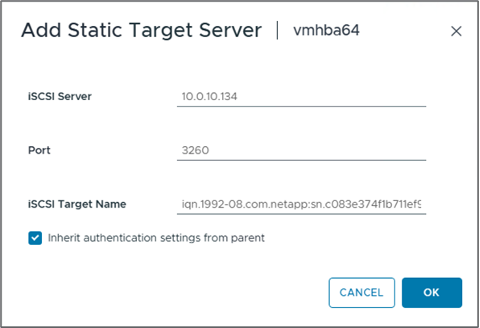
-
마법사가 닫히고 데이터 저장소 정적 검색 화면이 표시됩니다. 이 페이지의 표에서 대상이 발견되었음을 확인할 수 있습니다.

iSCSI 데이터 저장소 만들기
이제 iSCSI 서버를 발견했으므로 iSCSI 데이터 저장소를 만들 수 있습니다.
-
vSphere 클라이언트에서 데이터스토어 탭으로 이동하여 데이터스토어를 배포할 SDDC를 선택합니다. 마우스 오른쪽 버튼을 클릭하고 저장소 아이콘(아래 스크린샷에서 녹색 화살표로 표시)을 선택한 다음 드롭다운 메뉴에서 "새 데이터 저장소"를 선택합니다.
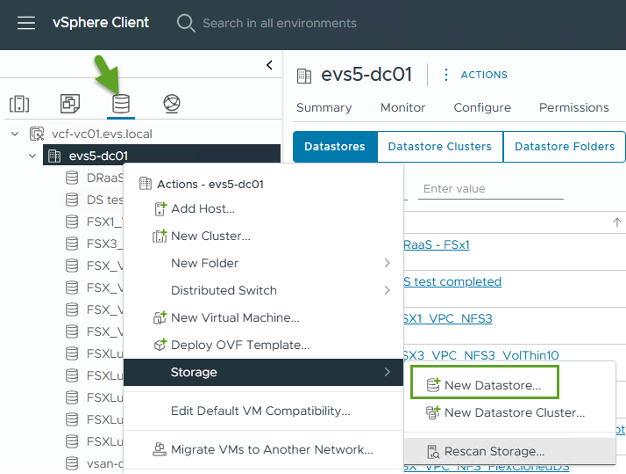
-
이제 새로운 데이터 저장소 마법사가 시작됩니다. "유형" 단계에서 VMFS 옵션을 선택합니다.
-
"이름 및 장치 선택" 단계에서:
-
데이터 저장소의 이름을 입력하세요.
-
데이터스토어에 연결할 ESXi 호스트를 선택하세요.
-
검색된 디스크(LUN)를 선택하고 "다음"을 클릭합니다.
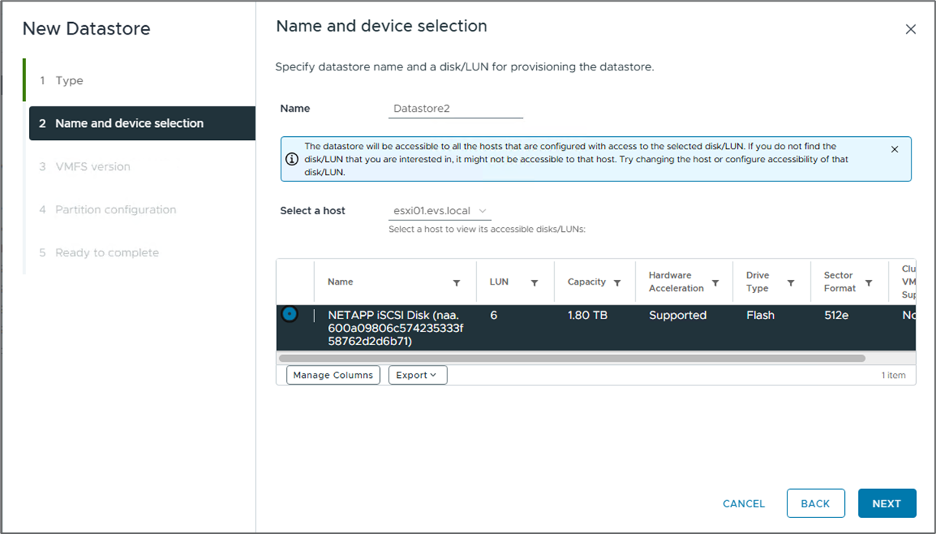
-
-
"VMFS 버전" 단계에서 "VMFS 6"을 선택합니다.
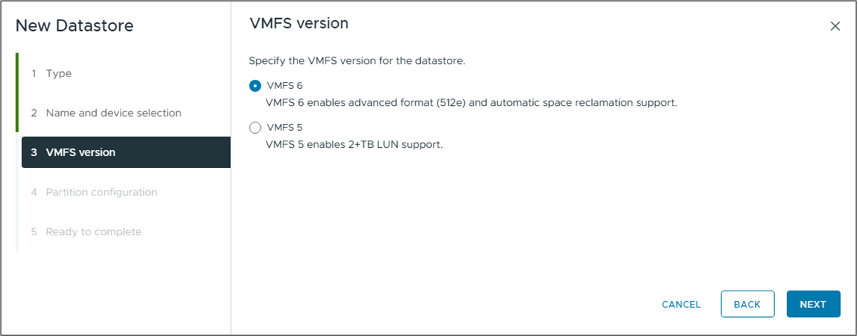
-
"파티션 구성" 단계에서는 "사용 가능한 모든 파티션 사용" 옵션을 포함하여 기본 설정을 그대로 둡니다. 계속하려면 "다음"을 클릭하세요.
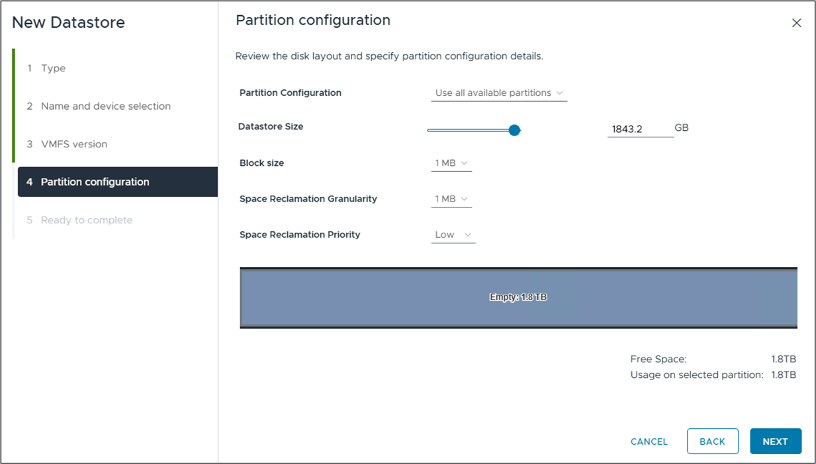
-
"완료 준비" 단계에서 설정이 올바른지 확인하세요. 완료되면 "완료"를 클릭하여 설정을 완료하세요.
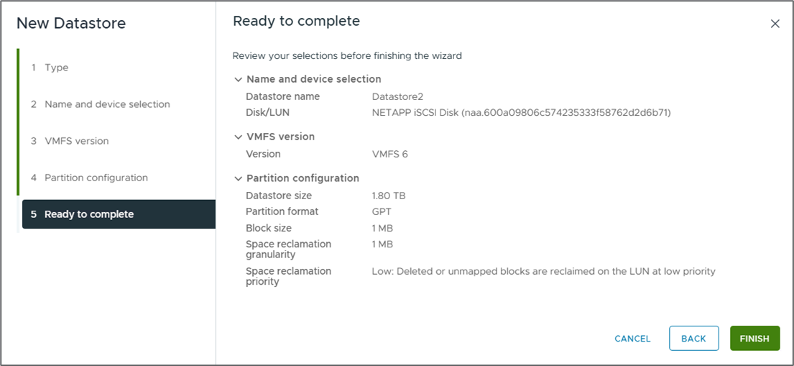
-
장치 페이지로 돌아가서 데이터 저장소가 연결되었는지 확인하세요.